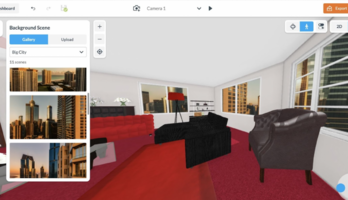48906 (666106), страница 3
Текст из файла (страница 3)
Это окно ввода фильтра. С его помощью мы можем выбирать операции за определенный диапазон дат, с нужным диапазоном сумм (в частности по одной сумме), а также с заданным типом операций. Попробуем выбрать все записи начисления зарплаты. "Пройдите" ограничения на диапазоны дат и сумм не внося в них никаких изменений. Появилось уже знакомое нам меню списка разделов учета. Выберем "Зарплата". Появилось следующее меню. Оно тоже нам знакомо. Обратите внимание на нижнюю строку экрана. В ней выведено сообщение:
Поскольку мы не хотим больше уточнять смысл отбираемых операций нам нужно очистить остальные элементы фильтра. Нажмем Del. Опять появилось меню разделов учета. Опять выберем "Зарплата". При повторном появлении окна меню уточнения типа операции нажмем End. Теперь в окне фильтра отображаются только диапазоны дат и сумм, а также слово "Зарплата". Программа предлагает нам ввести ключевое слово комментария. Не будем этого делать и просто нажмем End. На экране остались только операции начисления зарплаты. Теперь для того, чтобы опять вернуться к просмотру полного списка операций надо повторно нажать F2. Чуть-чуть мудрено. Но ничего, при небольшом навыке Вы будете устанавливать фильтры как Вам вздумается. Попробуйте пофильтровать данные, например, по диапазону сумм и дат.
Итак, мы научились вводить, редактировать, фильтровать и печатать операции, просматривать списки связанных с ними проводок. Однако все выполняемые до сих пор действия датировались январем. Как перейти в другой месяц?
"Финансы без проблем" позволяют пользователю работать с данными всего финансового года. В его пределах доступны все месяцы. Никаких специальных действий по переносу сальдо между месяцами выполнять не нужно - будучи установленными на начало года или на начало любого месяца они автоматически пересчитываются программой для всех последующих.
При работе с реестром операций для перехода из одного месяца в другой используется программный календарь. Он размещен в меню "Документы".
Обратите внимание, что "напротив" января стоит цифра 3. Действительно, мы ввели в январе ровно три операции. Календарь показывает сколько операций в каждом месяце введено.
Для перехода в другой месяц достаточно просто выбрать его, позиционировав курсор на нужный месяц и нажав Enter. Перейдите в февральский реестр операций. Как видите он пуст. Все правильно - мы пока вводили операции только в январе. Теперь ничто не мешает нам выполнять операции в феврале, а потом вернуться назад в январь.
Назначение календаря более широко, чем просто возможность перехода из месяца в месяц. С его помощью можно установить границы отчетного периода. Отчетным периодом в "Финансах без проблем" может быть любой интервал времени в пределах календарного года - месяц, квартал, полугодие, год, несколько дней и т.д.
Обратите внимание на то, что в календаре поставлена "скобка". Верхняя позиция "скобки" указывает на нижнюю границу отчетного периода, а нижняя - на верхнюю границу. Кроме того, напротив нижней границы указано число 1, а на против верхней - 31. Это означает, что в настоящий момент установлен отчетный период с 1 января по 31 декабря - то есть полный календарный год. Как изменить границы отчетного периода, например, сделать отчетным периодом 2-ой квартал? Установите курсор меню на строку "Апрель" и нажмите клавишу F4. На экране появился календарь за Апрель.
Программа предлагает нам указать дату начала периода. Выберем 1-ое. Верхняя граница "скобки" переместилась на апрель. Переместим курсор на июнь и нажмем F5. Опять появился календарь. Выберем 30-ое. Нижняя граница "скобки" переместилась к июню.
Теперь отчетным периодом является 2-ой квартал. В отчетных формах входящее сальдо будет указываться на 1 апреля, исходящее - на 30 июня, а обороты будут рассчитываться за указанный период.
Переустанавливать границы периодов можно с помощью мыши. Сначала устанавливается нижняя граница, а потом верхняя. Кроме того, имеет значение где щелкнуть мышью - левее или правее "разделительной" полосы календаря. Попробуйте разобраться здесь сами.
Таким образом, использование календаря позволяет гибко управлять границами отчетного периода. Отметим, что при необходимости можно получать отчеты за период от одного дня до целого года и даже часа!
Установите отчетным периодом целый год.
Теперь попробуем провести анализ введенной информации. "Финансы без проблем" предоставляют пользователю возможность в любой момент получить сальдо и обороты счетов, задействованных в учете. Основным режимом работы с выходной информацией является работа с оборотным балансом. Для вызова данного режима можно нажать клавиатурную комбинацию Alt-F3 или щелкнуть мышью на второй слева пиктограмме.
После непродолжительного "раздумья" компьютера на экране появится программное представление оборотного баланса. Полистаем его клавишами PageUp, PageDown. Если Вы вводили операции в соответствии с изложением книги, то откроется следующая картина:
Не удивляйтесь, что представление оборотного баланса несколько отличается от того, к которому Вы привыкли. Здесь вместо традиционных шести числовых колонок (входящее сальдо: дебет, кредит; обороты: дебет, кредит; исходящее сальдо: дебет, кредит) отображены лишь четыре. Входящее и исходящее сальдо (Н.остаток и К.остаток от слов "Начальный" и "Конечный") представлены в "свернутом" виде, то есть кредитовые сальдо показаны со знаком минус. Это, конечно, не означает, что программа "вуалирует" дебиторскую/кредиторскую задолженность - там где надо (например в балансе) состояние расчетов показывается "развернуто". Здесь же, для экономии места на экране приведен свернутый вариант сальдо.
Как работать с оборотным балансом. Для перемещения по нему полностью пригодны рекомендации данные при описании работы с реестром операций - здесь "работают" те же клавиши, так же можно использовать Alt-переход к нужному счету, очень удобно взаимодействие с лифтом (кстати, самое время поупражняться в его использовании).
Оборотный баланс является стартовой позицией анализа данных в "Финансах без проблем". В этом одно из значительных отличий компьютерного учета от ручного, при котором выход на оборотный баланс является результатом, целью выполнения учетных процедур. Отличие объясняется тем, что при компьютерном учете вычисления выполняются быстро - компьютеру все равно когда и сколько проводок "перемалывать". Поэтому пользователю "Финансов без проблем" сразу предлагается "ознакомиться" с конечными хозяйственными результатами, полной картиной финансового состояния на текущий момент.
В то же время, для понимания почему именно сложился такой результат, программа предоставляет возможность получить самые разнообразные расшифровки конкретных позиций оборотного баланса, а именно сальдо и оборотов синтетических счетов. Основными элементами анализа здесь являются:
1. анализ истории счета;
2. анализ корреспонденций счета;
3. анализ параметров счета.
Обсуждение понятия "параметров счета" и соответствующего раздела анализа мы оставим до "лучших времен" и вернемся к нему тогда, когда освоим азы настройки программы на специфику учетных операций предприятия. Сейчас же сосредоточимся на первых двух способах анализа.
Сначала проведем анализ истории счета. Подведем селектор записи оборотного баланса к счету 46 "Реализация" и нажмем на Enter или щелкнем мышью на кнопке Анализ расположенной в левом нижнем углу экрана. На дисплее отобразится следующая форма:
В первой колонке формы отображается номер операции по порядку, выбранный из реестра операций. Вторая колонка содержит дату операции. Третья - счет, с которым корреспондировал основной счет (в данном случае - 46-ой). Четвертая показывает наименование корреспондирующего счета (субсчета), указанное в плане счетов. Пятая и шестая колонки показывают величину оборота основного счета, а седьмая - динамику сальдо основного счета. Как мы уже знаем, кредитовое сальдо отображается со знаком минус.
Вернемся в оборотный баланс, нажав клавишу Esc или щелкнув мышью на "кнопке" закрытия окна, и проанализируем счет 68. Нам откроется следующая картина:
Если нас заинтересовала конкретная операция поставим на нее селектор списка и нажмем Enter. На экране появится окно, содержащее запись о данной операции. Если еще раз нажать Enter, то мы попадем в реестр операций. Если оказалось, что данная операция ошибочна - можно тут же ее скорректировать. После выхода из реестра операций оборотный баланс будет пересчитан и мы увидим изменившиеся величины сальдо и оборотов счетов. Попробуйте проделать корректировку суммы второй операции (начисление зарплаты Чистомытову) заменив значение 400000 на 500000. Вернувшись в оборотный баланс Вы увидите, что сальдо и обороты 68, 69, 70, 80 счетов изменились. Также изменились обороты 20 счета.
Таким образом, при анализе истории счета мы можем видеть как "исторически" формировалось сальдо счета при выполнении операций. Здесь полностью видна "динамика" развития событий, однако нет сведений подобных тем, которые мы привыкли видеть в главной книге, а именно данных о суммарном движении средств между разными счетами. Посмотрим как решается эта задача.
Проведем анализ корреспонденций счета 80. Для этого, спозиционируем на нем селектор списка оборотного баланса и нажмем клавишу F9 или щелкнем мышью на кнопке Корреспонденции. В появившемся на экране окне будет представлена следующая информация:
Как видно, это некоторым образом трансформированное представление главной книги. Отдельно показано сальдо выбранного счета, а обороты по дебету и кредиту приведены с разбивкой по счетам, корреспондирующим с главным. Для получения более компактного представления можно нажать клавишу F6. В этом случае вся информация по субсчетам будет "свернута" до итоговой корреспонденции с синтетическим счетом.
Обращаем Ваше внимание на то, что любую из "расшифровок", а также оборотный баланс можно распечатать на принтере или вывести в текстовый файл. Это можно сделать аналогично тому, как мы это делали при распечатке списка операций.
При проведении анализа часто требуется информация только о конкретном наборе счетов. Так например, множество счетов из стандартной поставки никак не были задействованы в проведенных нами операциях и их отображение на экране нам не нужно. "Финансы без проблем" предоставляют пользователю удобную возможность "фильтрации" отображаемой итоговой информации. Для того, чтобы оставить на экране только интересующие Вас счета оборотного баланса необходимо пометить их клавишей "пробел", а потом нажать клавишу F6. На экране останутся только помеченные счета. Повторное нажатие F6 "снимет" фильтр. Снятие пометки счета вызывается повторным нажатием пробела. Отфильтруйте счета 20, 46, 50, 68, 69, 70, 80. Очень удобно - вся нужная информация оказалась на одном экране.